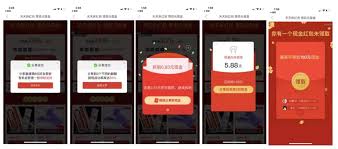ps如何填充指定区域颜色
时间:2025-11-09 12:53 责任编辑:news
在使用photoshop进行图像处理时,填充指定区域颜色是一项常用操作。掌握这个技巧能让你的设计工作更加高效。

准备工作

打开photoshop软件并导入需要操作的图像。确保你已熟悉ps的基本界面和工具位置。
选择填充颜色
在工具栏中找到“前景色”或“背景色”工具。点击相应的颜色框,会弹出颜色选择器。在这里,你可以通过多种方式选择心仪的颜色。比如,直接输入颜色代码,或者在颜色滑块中进行拖动选取。选定颜色后,点击“确定”即可。
填充指定区域
使用油漆桶工具
如果要填充的区域颜色较为单一且边界明显,油漆桶工具是个不错的选择。选中油漆桶工具后,在选项栏中设置好填充的容差等参数(容差决定了填充的范围)。然后在需要填充颜色的区域点击一下,该区域就会被填充为你所选的颜色。
用选区工具配合填充

当区域形状不规则时,先使用选区工具(如矩形选框工具、椭圆选框工具、套索工具等)将想要填充颜色的区域选中。选中后,切换到“编辑”菜单,选择“填充”。在填充对话框中,选择之前设定好的颜色,点击“确定”,所选区域就会被填充。
快速蒙版填充
对于一些复杂区域,快速蒙版能帮你更精准地填充。进入快速蒙版模式后,使用画笔工具等将需要填充颜色的区域涂抹成红色(默认颜色)。然后退出快速蒙版模式,此时会自动生成选区。再进行填充操作,即可为指定区域填充颜色。
掌握ps填充指定区域颜色的方法,能让你在图像处理中随心所欲地创造出各种精彩效果,无论是简单的图形上色还是复杂的图像修复,都能轻松应对,让你的作品更加出色。
- 上一篇:分身大师如何使用
- 下一篇:秘语空间如何搜索他人id